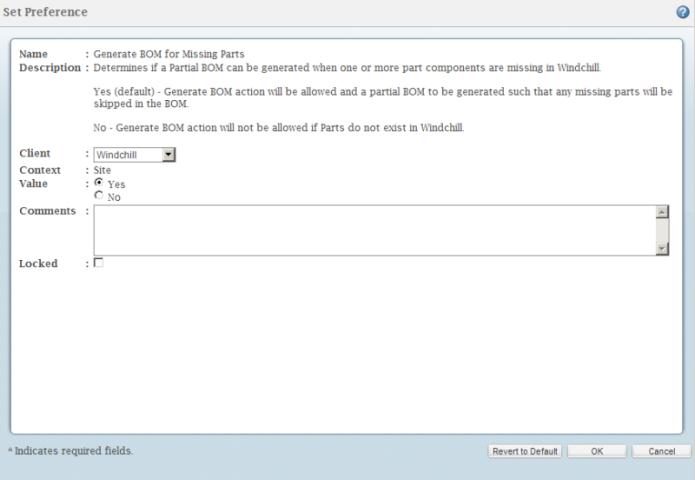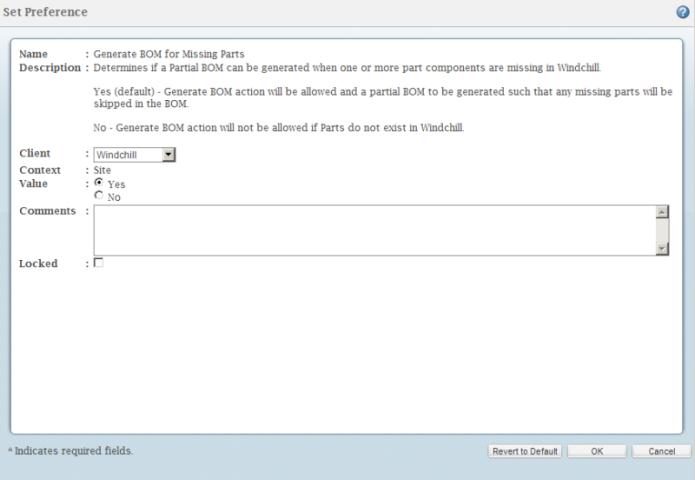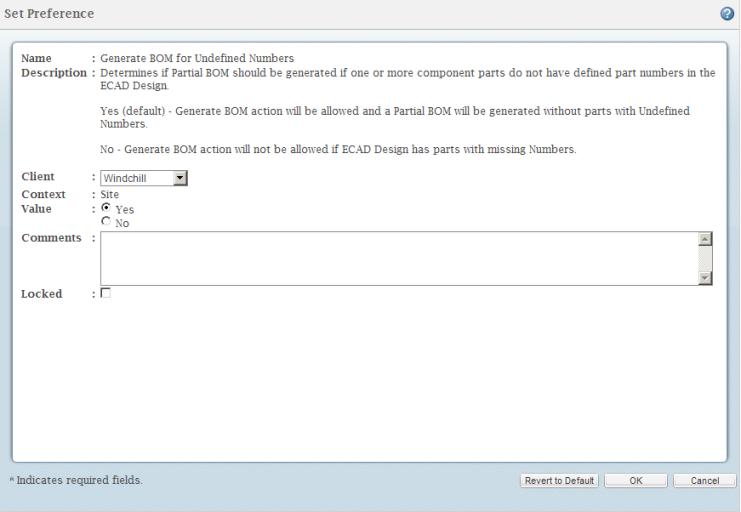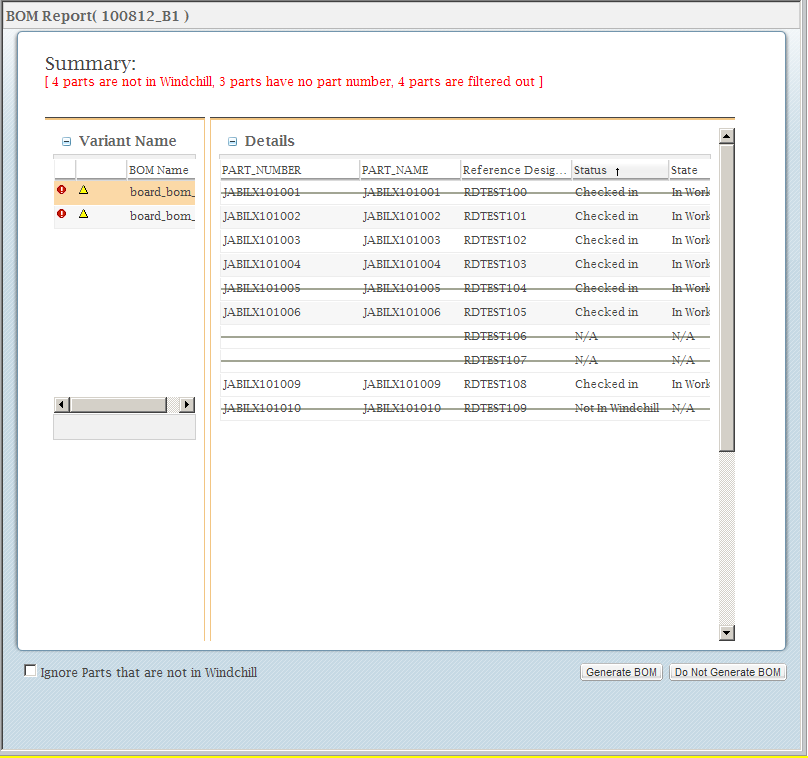左侧窗格列出了与 BOM 关联的所有
.csv 文件。您可能需要转换为其他
.csv 文件,才能查看特定于这些文件的报告。BOM 旁边的冲突图标

表示 BOM 中的部件不存在于
Windchill 中,或者 BOM 部件的部件编号未定义。BOM 旁边的“警告”图标

表示 BOM 中存在已筛选部件。右侧窗格将列出要在 BOM 中生成的 BOM 元件和字段。此处列出的字段将为 BOM 中指定的字段。带有删除线的条目为筛除的条目,或者这些条目没有包含在
Windchill 中,或其部件编号未定义。汇总:列出所有带删除线的条目并相应地对其进行分类。